当我们在使用win7系统电脑的时候,如果想要对系统中一些权限进行获取,但是不知道该怎么做的话,对于Win7电脑如何获取设置everyone权限这个问题,小编觉得我们可以在电脑的计算机中找到相关的磁盘,打开磁盘属性然后在安全选项中进行设置修改即可。详细步骤就来看下小编是怎么做的吧~
1.打开设备,进入计算机页面;
2.右键点击需要设置everyone 权限的磁盘,并选取“属性”;(这里以 D 盘为例)
3.待磁盘属性窗口弹出后,选取“安全”选项;
4.依次点击“编辑”、“添加”、“高级”、“立即查找”;
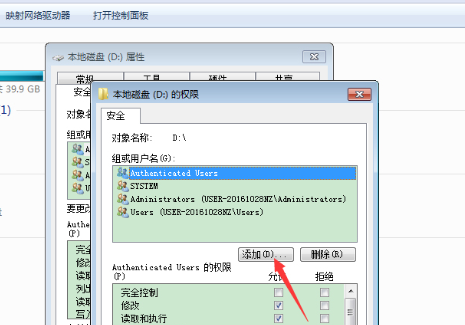


5.在搜索结果中找到“everyone”,再点击“确定”;
6.待跳转至“选择用户或组”窗口后,再次点击“确定”;
7.这时就可以在 D 盘权限页面中的“组或用户中”新增了“everyone”这个用户,
8.选择“everyone”并在“完全控制”前面打钩,设置完成后,按下“确定”即可。








